excel表格打不开需要密码的解决方法
excel表格如何解除保护密码
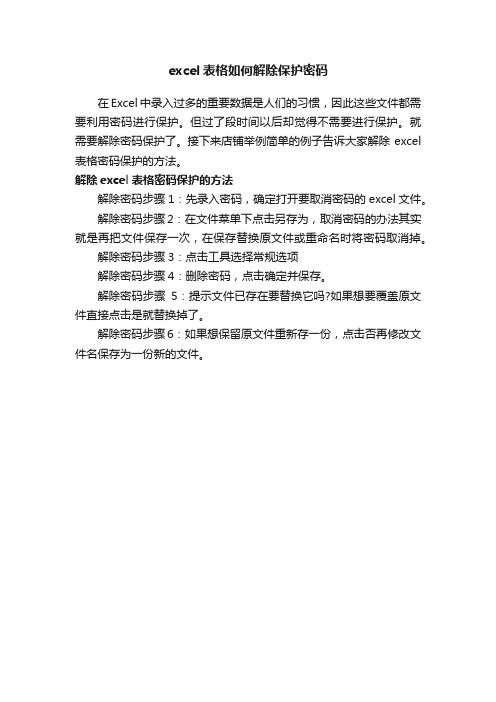
excel表格如何解除保护密码
在Excel中录入过多的重要数据是人们的习惯,因此这些文件都需要利用密码进行保护。
但过了段时间以后却觉得不需要进行保护。
就需要解除密码保护了。
接下来店铺举例简单的例子告诉大家解除excel 表格密码保护的方法。
解除excel表格密码保护的方法
解除密码步骤1:先录入密码,确定打开要取消密码的excel文件。
解除密码步骤2:在文件菜单下点击另存为,取消密码的办法其实就是再把文件保存一次,在保存替换原文件或重命名时将密码取消掉。
解除密码步骤3:点击工具选择常规选项
解除密码步骤4:删除密码,点击确定并保存。
解除密码步骤5:提示文件已存在要替换它吗?如果想要覆盖原文件直接点击是就替换掉了。
解除密码步骤6:如果想保留原文件重新存一份,点击否再修改文件名保存为一份新的文件。
excel表格打不开需要密码的解决方法

excel表格打不开需要密码的解决方法在网络上下载的数据文档或许有一些是需要进行密码验证的,这个时候如果没有密码不能打开文档,因此需要密码破解来完成打开文档。
接下来是店铺为大家带来的excel表格打不开需要密码的解决方法,供大家参考。
excel表格打不开需要密码的解决方法:打不开有密码解决步骤1:建一个EXCEL文件“BOOK1”,在工具栏空白位置,任意右击,选择Visual Basic项,弹出Visual Basic工具栏:打不开有密码解决步骤2:在Visual Basic工具栏中,点击“录制”按钮,弹出“录制新宏”对话框,选择“个人宏工作簿”:打不开有密码解决步骤3:选择“个人宏工作簿”后按确定,弹出如下“暂停”按钮,点击停止:打不开有密码解决步骤4:在Visual Basic工具栏中,点击“编辑”按钮:打不开有密码解决步骤5:点击“编辑”按钮后,弹出如下图的编辑界面:找到“VBAProject(PERSONAL.XL S)-模块-模块1(也可能是模块N-其他数字)”双击模块1-将右边代码内容清空打不开有密码解决步骤6:复制“工作保护密码破解”代码到右边框中,点保存,然后关闭“BOOK1”打不开有密码解决步骤7:运行需要解密的“EXCEL文件”,在Visual Basic工具栏中,点击“运行”按钮打不开有密码解决步骤8:点击“运行”按钮后,弹出“宏”对话框,点击运行“PERSONAL.XLS!工作保护密码破解”这个宏打不开有密码解决步骤9:运行“PERSONAL.XLS!工作保护密码破解”这个宏后,如下图示意就可以解除工作表的密码保护了(这个图,如果工作表中有多组不同密码,每解开一组,就会提示一次,也就说可能会出现几次)工作表保护密码破解(代码)=========请复制以下内容=============Public Sub 工作表保护密码破解()Const DBLSPACE As String = vbNewLine & vbNewLineConst AUTHORS As String = DBLSPACE & vbNewLine & _"作者:McCormick JE McGimpsey "Const HEADER As String = "工作表保护密码破解"Const VERSION As String = DBLSPACE & "版本 Version 1.1.1"Const REPBACK As String = DBLSPACE & ""Const ZHENGLI As String = DBLSPACE & " hfhzi3—戊冥整理"Const ALLCLEAR As String = DBLSPACE & "该工作簿中的工作表密码保护已全部解除!!" & DBLSPACE & "请记得另保存" _ & DBLSPACE & "注意:不要用在不当地方,要尊重他人的劳动成果!"Const MSGNOPWORDS1 As String = "该文件工作表中没有加密"Const MSGNOPWORDS2 As String = "该文件工作表中没有加密2"Const MSGTAKETIME As String = "解密需花费一定时间,请耐心等候!" & DBLSPACE & "按确定开始破解!"Const MSGPWORDFOUND1 As String = "密码重新组合为:" & DBLSPACE & "$$" & DBLSPACE & _"如果该文件工作表有不同密码,将搜索下一组密码并修改清除"Const MSGPWORDFOUND2 As String = "密码重新组合为:" & DBLSPACE & "$$" & DBLSPACE & _"如果该文件工作表有不同密码,将搜索下一组密码并解除"Const MSGONLYONE As String = "确保为唯一的?"Dim w1 As Worksheet, w2 As WorksheetDim i As Integer, j As Integer, k As Integer, l As Integer Dim m As Integer, n As Integer, i1 As Integer, i2 As Integer Dim i3 As Integer, i4 As Integer, i5 As Integer, i6 As Integer Dim PWord1 As StringDim ShTag As Boolean, WinTag As Boolean Application.ScreenUpdating = FalseWith ActiveWorkbookWinTag = .ProtectStructure Or .ProtectWindowsEnd WithShTag = FalseFor Each w1 In WorksheetsShTag = ShTag Or w1.ProtectContentsNext w1If Not ShTag And Not WinTag ThenMsgBox MSGNOPWORDS1, vbInformation, HEADERExit SubEnd IfMsgBox MSGTAKETIME, vbInformation, HEADERIf Not WinTag ThenElseOn Error Resume NextDo 'dummy do loopFor i = 65 To 66: For j = 65 To 66: For k = 65 To 66For l = 65 To 66: For m = 65 To 66: For i1 = 65 To 66For i2 = 65 To 66: For i3 = 65 To 66: For i4 = 65 To 66For i5 = 65 To 66: For i6 = 65 To 66: For n = 32 To 126 With ActiveWorkbook.Unprotect Chr(i) & Chr(j) & Chr(k) & _Chr(l) & Chr(m) & Chr(i1) & Chr(i2) & _Chr(i3) & Chr(i4) & Chr(i5) & Chr(i6) & Chr(n)If .ProtectStructure = False And _.ProtectWindows = False ThenPWord1 = Chr(i) & Chr(j) & Chr(k) & Chr(l) & _Chr(m) & Chr(i1) & Chr(i2) & Chr(i3) & _Chr(i4) & Chr(i5) & Chr(i6) & Chr(n)MsgBox Application.Substitute(MSGPWORDFOUND1, _ "$$", PWord1), vbInformation, HEADERExit Do 'Bypass all for...nextsEnd IfEnd WithNext: Next: Next: Next: Next: NextNext: Next: Next: Next: Next: NextLoop Until TrueOn Error GoTo 0End IfIf WinTag And Not ShTag ThenMsgBox MSGONLYONE, vbInformation, HEADERExit SubEnd IfOn Error Resume NextFor Each w1 In Worksheets'Attempt clearance with PWord1w1.Unprotect PWord1Next w1On Error GoTo 0ShTag = FalseFor Each w1 In Worksheets'Checks for all clear ShTag triggered to 1 if not.ShTag = ShTag Or w1.ProtectContentsNext w1If ShTag ThenFor Each w1 In WorksheetsWith w1If .ProtectContents ThenOn Error Resume NextDo 'Dummy do loopFor i = 65 To 66: For j = 65 To 66: For k = 65 To 66For l = 65 To 66: For m = 65 To 66: For i1 = 65 To 66 For i2 = 65 To 66: For i3 = 65 To 66: For i4 = 65 To 66 For i5 = 65 To 66: For i6 = 65 To 66: For n = 32 To 126 .Unprotect Chr(i) & Chr(j) & Chr(k) & _Chr(l) & Chr(m) & Chr(i1) & Chr(i2) & Chr(i3) & _Chr(i4) & Chr(i5) & Chr(i6) & Chr(n)If Not .ProtectContents ThenPWord1 = Chr(i) & Chr(j) & Chr(k) & Chr(l) & _Chr(m) & Chr(i1) & Chr(i2) & Chr(i3) & _Chr(i4) & Chr(i5) & Chr(i6) & Chr(n)MsgBox Application.Substitute(MSGPWORDFOUND2, _ "$$", PWord1), vbInformation, HEADER'leverage finding Pword by trying on other sheetsFor Each w2 In Worksheetsw2.Unprotect PWord1Next w2Exit Do 'Bypass all for...nextsEnd IfNext: Next: Next: Next: Next: NextNext: Next: Next: Next: Next: NextLoop Until TrueOn Error GoTo 0End IfEnd WithNext w1End IfMsgBox ALLCLEAR & AUTHORS & VERSION & REPBACK & ZHENGLI, vbInformation, HEADEREnd Sub<工作表保护密码破解放代码>是放在VBAProject(PERSONAL.XLS)[个人宏工作簿]——[模块]中的,如上图是放在红色标号2[模块1]中。
给excel设置密码如何破解
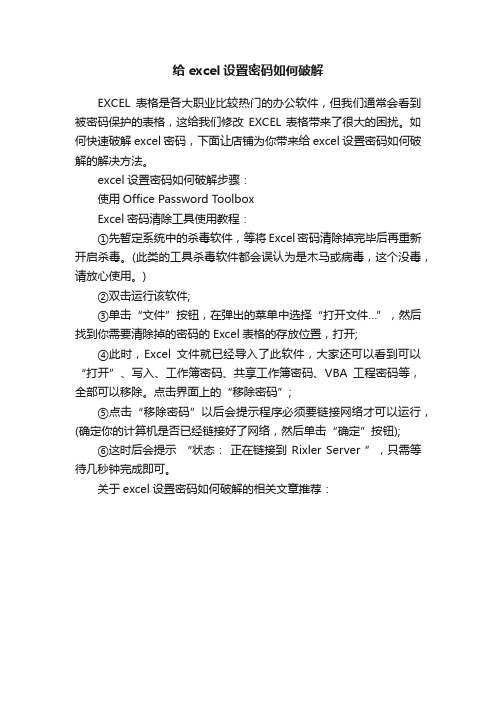
给excel设置密码如何破解
EXCEL表格是各大职业比较热门的办公软件,但我们通常会看到被密码保护的表格,这给我们修改EXCEL表格带来了很大的困扰。
如何快速破解excel密码,下面让店铺为你带来给excel设置密码如何破解的解决方法。
excel设置密码如何破解步骤:
使用Office Password Toolbox
Excel密码清除工具使用教程:
①先暂定系统中的杀毒软件,等将Excel密码清除掉完毕后再重新开启杀毒。
(此类的工具杀毒软件都会误认为是木马或病毒,这个没毒,请放心使用。
)
②双击运行该软件;
③单击“文件”按钮,在弹出的菜单中选择“打开文件…”,然后找到你需要清除掉的密码的Excel表格的存放位置,打开;
④此时,Excel文件就已经导入了此软件,大家还可以看到可以“打开”、写入、工作簿密码、共享工作簿密码、VBA工程密码等,全部可以移除。
点击界面上的“移除密码”;
⑤点击“移除密码”以后会提示程序必须要链接网络才可以运行,(确定你的计算机是否已经链接好了网络,然后单击“确定”按钮);
⑥这时后会提示“状态:正在链接到Rixler Server ”,只需等待几秒钟完成即可。
关于excel设置密码如何破解的相关文章推荐:。
破解excel表格锁定密码

破解Excel工作表保护密码1\打开文件2\工具---宏----录制新宏---输入名字如:aa3\停止录制(这样得到一个空宏)4\工具---宏----宏,选aa,点编辑按钮5\删除窗口中的所有字符(只有几个),替换为下面的内容:(你复制吧)Option ExplicitPublic Sub AllInternalPasswords()' Breaks worksheet and workbook structure passwords. Bob McCormick ' probably originator of base code algorithm modified for coverage' of workbook structure / windows passwords and for multiple passwords '' Norman Harker and JE McGimpsey 27-Dec-2002 (Version 1.1)' Modified 2003-Apr-04 by JEM: All msgs to constants, and' eliminate one Exit Sub (Version 1.1.1)' Reveals hashed passwords NOT original passwordsConst DBLSPACE As String = vbNewLine & vbNewLineConst AUTHORS As String = DBLSPACE & vbNewLine & _"Adapted from Bob McCormick base code by" & _"Norman Harker and JE McGimpsey"Const HEADER As String = "AllInternalPasswords User Message"Const VERSION As String = DBLSPACE & "Version 1.1.1 2003-Apr-04" Const REPBACK As String = DBLSPACE & "Please report failure " & _ "to the microsoft.public.excel.programming newsgroup."Const ALLCLEAR As String = DBLSPACE & "The workbook should " & _ "now be free of all password protection, so make sure you:" & _ DBLSPACE & "SAVE IT NOW!" & DBLSPACE & "and also" & _ DBLSPACE & "BACKUP!, BACKUP!!, BACKUP" & _DBLSPACE & "Also, remember that the password was " & _"put there for a reason. Don't stuff up crucial formulas " & _"or data." & DBLSPACE & "Access and use of some data " & _"may be an offense. If in doubt, don't."Const MSGNOPWORDS1 As String = "There were no passwords on " & _ "sheets, or workbook structure or windows." & AUTHORS & VERSION Const MSGNOPWORDS2 As String = "There was no protection to " & _ "workbook structure or windows." & DBLSPACE & _"Proceeding to unprotect sheets." & AUTHORS & VERSIONConst MSGTAKETIME As String = "After pressing OK button this " & _ "will take some time." & DBLSPACE & "Amount of time " & _"depends on how many different passwords, the " & _"passwords, and your computer's specification." & DBLSPACE & _"Just be patient! Make me a coffee!" & AUTHORS & VERSION Const MSGPWORDFOUND1 As String = "You had a Worksheet " & _ "Structure or Windows Password set." & DBLSPACE & _"The password found was: " & DBLSPACE & "$$" & DBLSPACE & _ "Note it down for potential future use in other workbooks by " & _ "the same person who set this password." & DBLSPACE & _"Now to check and clear other passwords." & AUTHORS & VERSION Const MSGPWORDFOUND2 As String = "You had a Worksheet " & _ "password set." & DBLSPACE & "The password found was: " & _ DBLSPACE & "$$" & DBLSPACE & "Note it down for potential " & _ "future use in other workbooks by same person who " & _"set this password." & DBLSPACE & "Now to check and clear " & _ "other passwords." & AUTHORS & VERSIONConst MSGONLYONE As String = "Only structure / windows " & _ "protected with the password that was just found." & _ALLCLEAR & AUTHORS & VERSION & REPBACKDim w1 As Worksheet, w2 As WorksheetDim i As Integer, j As Integer, k As Integer, l As IntegerDim m As Integer, n As Integer, i1 As Integer, i2 As IntegerDim i3 As Integer, i4 As Integer, i5 As Integer, i6 As IntegerDim PWord1 As StringDim ShTag As Boolean, WinTag As BooleanApplication.ScreenUpdating = FalseWith ActiveWorkbookWinTag = .ProtectStructure Or .ProtectWindowsEnd WithShTag = FalseFor Each w1 In WorksheetsShTag = ShTag Or w1.ProtectContentsNext w1If Not ShTag And Not WinTag ThenMsgBox MSGNOPWORDS1, vbInformation, HEADERExit SubEnd IfMsgBox MSGTAKETIME, vbInformation, HEADERIf Not WinTag ThenMsgBox MSGNOPWORDS2, vbInformation, HEADERElseOn Error Resume NextDo 'dummy do loopFor i = 65 To 66: For j = 65 To 66: For k = 65 To 66For l = 65 To 66: For m = 65 To 66: For i1 = 65 To 66For i5 = 65 To 66: For i6 = 65 To 66: For n = 32 To 126 With ActiveWorkbook.Unprotect Chr(i) & Chr(j) & Chr(k) & _Chr(l) & Chr(m) & Chr(i1) & Chr(i2) & _Chr(i3) & Chr(i4) & Chr(i5) & Chr(i6) & Chr(n)If .ProtectStructure = False And _.ProtectWindows = False ThenPWord1 = Chr(i) & Chr(j) & Chr(k) & Chr(l) & _Chr(m) & Chr(i1) & Chr(i2) & Chr(i3) & _Chr(i4) & Chr(i5) & Chr(i6) & Chr(n)MsgBox Application.Substitute(MSGPWORDFOUND1, _ "$$", PWord1), vbInformation, HEADERExit Do 'Bypass all for...nextsEnd IfEnd WithNext: Next: Next: Next: Next: NextNext: Next: Next: Next: Next: NextLoop Until TrueOn Error GoTo 0End IfIf WinTag And Not ShTag ThenMsgBox MSGONLYONE, vbInformation, HEADERExit SubEnd IfOn Error Resume NextFor Each w1 In Worksheets'Attempt clearance with PWord1w1.Unprotect PWord1Next w1On Error GoTo 0ShTag = FalseFor Each w1 In Worksheets'Checks for all clear ShTag triggered to 1 if not.ShTag = ShTag Or w1.ProtectContentsNext w1If ShTag ThenFor Each w1 In WorksheetsWith w1If .ProtectContents ThenOn Error Resume NextDo 'Dummy do loopFor l = 65 To 66: For m = 65 To 66: For i1 = 65 To 66For i2 = 65 To 66: For i3 = 65 To 66: For i4 = 65 To 66For i5 = 65 To 66: For i6 = 65 To 66: For n = 32 To 126.Unprotect Chr(i) & Chr(j) & Chr(k) & _Chr(l) & Chr(m) & Chr(i1) & Chr(i2) & Chr(i3) & _Chr(i4) & Chr(i5) & Chr(i6) & Chr(n)If Not .ProtectContents ThenPWord1 = Chr(i) & Chr(j) & Chr(k) & Chr(l) & _Chr(m) & Chr(i1) & Chr(i2) & Chr(i3) & _Chr(i4) & Chr(i5) & Chr(i6) & Chr(n)MsgBox Application.Substitute(MSGPWORDFOUND2, _"$$", PWord1), vbInformation, HEADER'leverage finding Pword by trying on other sheetsFor Each w2 In Worksheetsw2.Unprotect PWord1Next w2Exit Do 'Bypass all for...nextsEnd IfNext: Next: Next: Next: Next: NextNext: Next: Next: Next: Next: NextLoop Until TrueOn Error GoTo 0End IfEnd WithNext w1End IfMsgBox ALLCLEAR & AUTHORS & VERSION & REPBACK, vbInformation, HEADER End Sub6\关闭编辑窗口7\工具---宏-----宏,选AllInternalPasswords,运行,确定两次,等3分钟,再确定.OK,没有密码了!!。
excel2007加密打不开的解决方法

excel2007加密打不开的解决方法
对办公人员来说,Excel 2007表格是工作中常用到的软件之一。
在使用过程中,难免会出现一些状况,比如Excel打不开了,遇到这种情况很多人都手足无措,最后干脆卸载软件重新安装,结果表格还是打不开。
今天,店铺跟大家来看看关于Excel 2007打不开的情况以及解决方法。
EXCEL 2007打不开怎么办的具体步骤:
准备材料: EXCEL 2007
1、情况一:某个Excel表格文件打不开了,Excel 2007主程序可以打开。
解决办法:打开EXCE软件,点击图示位置“文件”按钮,弹出菜单栏。
2、在菜单栏中选择“选项”卡点击打开。
3、在选项卡下点击“高级”按钮,并在弹出的内容中找到“常规”部分内容,把“忽略使用动态数据交换(DDE)的其他应用程序”前面小方框中的勾去掉就行了。
4、情况二:新建Excel文件保存以后可以正常打开,但是以前的Excel文件打不开了。
解决方法:打开Excel,单击页面左上角“文件”中的“打开”按钮。
5、在弹出的“打开”对话框中选择打不开的Excel文件,然后点击右下角“打开”旁边的下拉箭头,选择“打开并修复”即可。
excel表格打开加密怎么操作
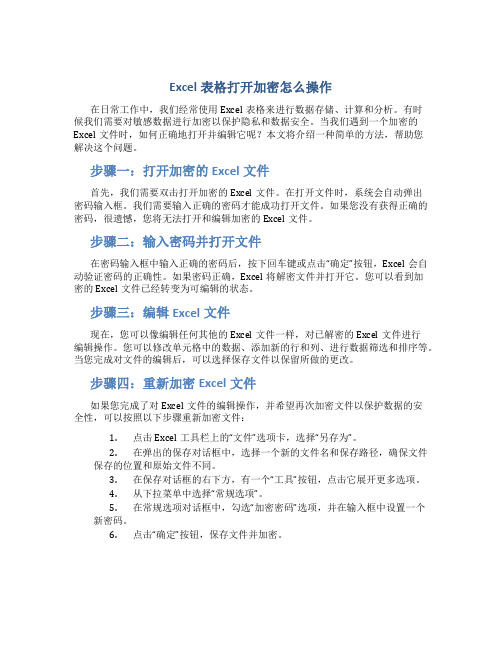
Excel表格打开加密怎么操作在日常工作中,我们经常使用Excel表格来进行数据存储、计算和分析。
有时候我们需要对敏感数据进行加密以保护隐私和数据安全。
当我们遇到一个加密的Excel文件时,如何正确地打开并编辑它呢?本文将介绍一种简单的方法,帮助您解决这个问题。
步骤一:打开加密的Excel文件首先,我们需要双击打开加密的Excel文件。
在打开文件时,系统会自动弹出密码输入框。
我们需要输入正确的密码才能成功打开文件。
如果您没有获得正确的密码,很遗憾,您将无法打开和编辑加密的Excel文件。
步骤二:输入密码并打开文件在密码输入框中输入正确的密码后,按下回车键或点击“确定”按钮,Excel会自动验证密码的正确性。
如果密码正确,Excel将解密文件并打开它。
您可以看到加密的Excel文件已经转变为可编辑的状态。
步骤三:编辑Excel文件现在,您可以像编辑任何其他的Excel文件一样,对已解密的Excel文件进行编辑操作。
您可以修改单元格中的数据、添加新的行和列、进行数据筛选和排序等。
当您完成对文件的编辑后,可以选择保存文件以保留所做的更改。
步骤四:重新加密Excel文件如果您完成了对Excel文件的编辑操作,并希望再次加密文件以保护数据的安全性,可以按照以下步骤重新加密文件:1.点击Excel工具栏上的“文件”选项卡,选择“另存为”。
2.在弹出的保存对话框中,选择一个新的文件名和保存路径,确保文件保存的位置和原始文件不同。
3.在保存对话框的右下方,有一个“工具”按钮,点击它展开更多选项。
4.从下拉菜单中选择“常规选项”。
5.在常规选项对话框中,勾选“加密密码”选项,并在输入框中设置一个新密码。
6.点击“确定”按钮,保存文件并加密。
小结通过以上简单的步骤,我们可以轻松地打开和编辑加密的Excel文件。
请记得保持密码的安全性,并避免将密码泄露给未经授权的人员。
合理使用Excel文件加密功能,能够更好地保护您的数据隐私和安全。
201107Excel密码保护的解除方法与解除原理

201107Excel密码保护的解除⽅法与解除原理Excel密码保护的解除⽅法与解除原理2007-07-19 06:20作者:周玲⽣原创出处:天极Yesky软件频道责任编辑:stillExcel弹出“您试图更改的单元格或图表受保护,因⽽是只读的。
若要修改受保护单元格或图表,请先使⽤‘撤消⼯作表保护’命令(在‘审阅’选项卡的‘更改’组中)来取消保护。
可能会提⽰您输⼊密码。
”窗⼝,如图1。
出现这种情况,应该怎么解决呢?经过研究,找到了两种破解Excel⼯作表保护码的⽅法。
⼀、VBA宏代码破解法:第⼀步:打开该⽂件,先解除默认的“宏禁⽤”状态,⽅法是点击⼯具栏下的“选项”状态按钮,打开“Microsoft Office安全选项”窗⼝,选择其中的“启⽤此内容”,“确定”退出(图2);再切换到“视图”选项卡,点击“宏”→“录制宏”,出现“录制新宏”窗⼝,在“宏名”定义⼀个名称为:PasswordBreaker(图3),点击“确定”退出;第⼆步:再点击“宏”→“查看宏”,选择“宏名”下的“PasswordBreaker”并点击“编辑”,打开“Microsoft Visual Basic”编辑器,⽤如下内容替换右侧窗⼝中的所有代码:Sub PasswordBreaker()Dim i As Integer, j As Integer, k As IntegerDim l As Integer, m As Integer, n As IntegerDim i1 As Integer, i2 As Integer, i3 As IntegerDim i4 As Integer, i5 As Integer, i6 As IntegerOn Error Resume NextFor i = 65 To 66: For j = 65 To 66: For k = 65 To 66For l = 65 To 66: For m = 65 To 66: For i1 = 65 To 66 For i2 = 65 To 66: For i3 = 65 To 66: For i4 = 65 To 66 For i5 = 65 To 66: For i6 = 65 To 66: For n = 32 To 126 ActiveSheet.Unprotect Chr(i) & Chr(j) & Chr(k) & _Chr(l) & Chr(m) & Chr(i1) & Chr(i2) & Chr(i3) & _Chr(i4) & Chr(i5) & Chr(i6) & Chr(n)If ActiveSheet.ProtectContents = False ThenMsgBox "One usable password is " & Chr(i) & Chr(j) & _ Chr(k) & Chr(l) & Chr(m) & Chr(i1) & Chr(i2) & _Chr(i3) & Chr(i4) & Chr(i5) & Chr(i6) & Chr(n)ActiveWorkbook.Sheets(1).SelectRange("a1").FormulaR1C1 = Chr(i) & Chr(j) & _Chr(k) & Chr(l) & Chr(m) & Chr(i1) & Chr(i2) & _Chr(i3) & Chr(i4) & Chr(i5) & Chr(i6) & Chr(n)Exit SubEnd IfEnd Sub第三步:再点击“宏”→“查看宏”,选择“宏名”下的“PasswordBreaker”并点击“执⾏”,密码就现形了(图4)。
怎样破解EXCEL加密文件?EXCEL加密文件破解方法
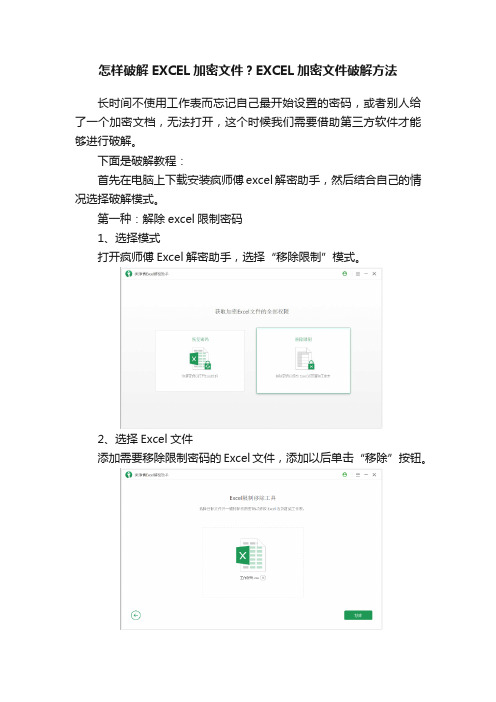
怎样破解EXCEL加密文件?EXCEL加密文件破解方法长时间不使用工作表而忘记自己最开始设置的密码,或者别人给了一个加密文档,无法打开,这个时候我们需要借助第三方软件才能够进行破解。
下面是破解教程:首先在电脑上下载安装疯师傅excel解密助手,然后结合自己的情况选择破解模式。
第一种:解除excel限制密码1、选择模式打开疯师傅Excel解密助手,选择“移除限制”模式。
2、选择Excel文件添加需要移除限制密码的Excel文件,添加以后单击“移除”按钮。
3、解除限制只需等待几秒,软件即可成功移除文件的限制密码。
第二种:找回原来的excel打开密码1、选择模式打开疯师傅Excel解密助手,选择“恢复密码”。
2、选择Excel文件和破解方法点击加号按钮,选择一个您想要恢复密码的Excel文件。
添加Excel文件后选择一种最适合您的恢复方法,软件为您提供4种方法:组合破解组合破解方法会随机组合您所选择的数字和字符进行破解。
字典破解字典破解适合简单的组合密码,软件将在内置字典种为您寻找密码,您也可以定制一本专属字典进行密码恢复。
掩码破解如果您记得一部分密码信息,可以使用该方法。
您可以配置一些参数,例如密码长度,前缀、后缀、数字、大小写等信息。
暴力破解该方法无需提供任何密码信息,软件会自动尝试所有可能的密码组合,所以会花费较长的时间,您只需要耐心等待即可。
3、恢复Excel密码当您选择好破解方法以后,点击“恢复”按钮。
软件就开始破解恢复你的Excel密码。
根据您选择的不同恢复方式,耗费的恢复时间也会不同。
当密码被找回后,它将会显示在软件界面上,您可以点击“复制”,复制恢复密码来解锁您的Excel文件。
不管使用哪种方法,操作步骤都是非常的简单,安装在自己电脑上,以便有需要的使用,只需简单的几个操作步骤。
- 1、下载文档前请自行甄别文档内容的完整性,平台不提供额外的编辑、内容补充、找答案等附加服务。
- 2、"仅部分预览"的文档,不可在线预览部分如存在完整性等问题,可反馈申请退款(可完整预览的文档不适用该条件!)。
- 3、如文档侵犯您的权益,请联系客服反馈,我们会尽快为您处理(人工客服工作时间:9:00-18:30)。
excel表格打不开需要密码的解决方
法
Excel是微软公司出品的一款电子表格软件,具有功能强大、使用方便的特点,在工作中得到了广泛的应用。
然而,如果在打开Excel表格时需要输入密码才能查看或编辑,则可能会出现无法打开的问题,给用户带来很大的麻烦。
本文将针对Excel表格打不开需要密码的问题,为读者提供多种解决方法。
一、通过密码输入框输入正确密码
有时候我们打开Excel表格时会看到一个弹出窗口,提示需要输入密码才能打开文件,这通常是因为文件本身设置了密码保护,避免文件意外被篡改或泄露。
如果您已经知道了正确的密码,可以直接在密码输入框中输入即可。
在确认正确的密码后,Excel将自动解除文件的保护措施,并让您查看和编辑文件中的内容。
二、解密Excel表格
如果您无法获得正确的密码,但想要查看或编辑受密码保护的Excel表格,那么您可以考虑解密该文件。
这可以使用以下两种方式实现:
1.使用在线解密工具
目前有很多在线解密工具,可以通过这些工具来解除Excel表格的密码保护。
其中一些比较好用的工具包括:iSumsoft Excel Password Remover、LostMyPass Excel Password Recovery Online等等。
这些工具可以通过上传需要破解的文件,并按照提示进行相关操作,即可快速解除Excel表格的保护。
2.使用Excel Password Recovery工具
有一些专业的Excel密码恢复软件,比如Excel Password Recovery Lastic、Password Recovery Bundle等等,这些工具可
以快速破解各种Excel密码,包括文件打开密码、修改密码、
工作表密码等等,并帮助您重新获得访问Excel文件的权限。
使用这些软件需要先下载并安装软件,并按照软件的步骤进行操作。
三、尝试修复文件
有时候,Excel表格打开需要密码的问题可能是因为文件
本身出现了一些损坏,这使得文件无法正常打开。
可以采用以下两种方式来修复受损文件:
1.通过Excel 自动修复功能
当Excel文件损坏导致无法打开时,Excel通常会提示找不到文件,或给出一些奇怪的错误代码。
如果Excel表格提示程
序遇到问题或无法访问该文件,请使用Excel自带的自动修复
工具。
您只需右键单击文件,选择“属性”,然后选择“恢复错
误检测”,Excel就会自动检测并尝试修复该文件,以便您能够
再次访问文件。
2.通过修复软件
如果Excel自动修复功能未能修复您的文件,则可以尝试
使用专业的修复软件,比如Stellar Phoenix Excel Repair、Excel Repair、Kernel Excel Repair等等。
这些软件可以检测和修复Excel文件中的任何损坏和错误,并恢复您的Excel表格。
结语
在使用Excel时,万一出现文件打开需要密码的情况,不
要慌张。
以上三种方法分别从不同的角度为您提供了多种解决方案,以便您快速解决此类问题,不妨一一尝试。
当然,如果您不想遇到这种突发情况,最好在设计表格时直接不设置密码,以便能够方便地使用和管理文件。
